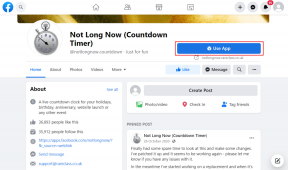Kā nomainīt lietotņu ikonas Android tālrunī
Miscellanea / / November 28, 2021
Labākā lieta Android operētājsistēmā ir tā, ka tā ir ļoti pielāgojama. Sākot no lietotnēm, kuras izvēlaties paturēt savā ierīcē, beidzot ar vispārējo saskarni, pārejām, vispārējo izskatu un pat ikonām, visu var mainīt. Ja jūtaties garlaicīgi, tālrunis pašlaik izskatās, pārveidojiet to pilnībā. Mainiet motīvu, iestatiet jaunu fona tapeti, pievienojiet lieliskus pārejas efektus un animācijas, izmantojiet pielāgotu palaidēju, nomainiet noklusējuma ikonas ar jaunām dīvainām utt. Android sniedz jums iespēju vecajam tālrunim izskatīties pilnīgi jaunam, pārveidojot tā lietotāja interfeisu.
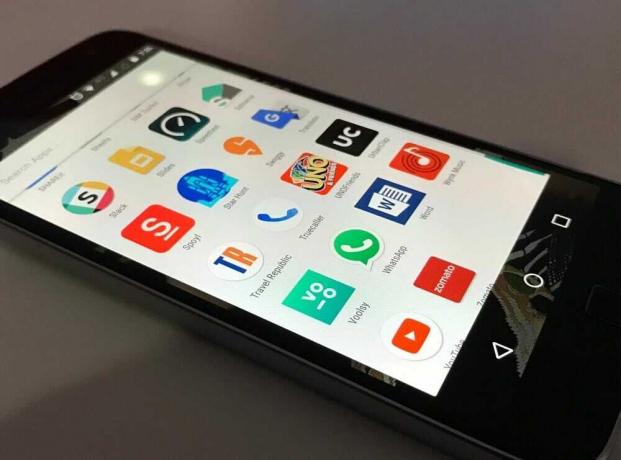
Saturs
- Kāpēc mums ir jāmaina lietotnes ikona?
- Kā nomainīt lietotņu ikonas savā Android tālrunī?
- 1. metode: mainiet lietotņu ikonas, izmantojot trešās puses palaidēju
- 2. metode: mainiet lietotņu ikonas, izmantojot trešās puses lietotni
- #1. Lieliskas ikonas
- #2. Ikonu mainītājs
Kāpēc mums ir jāmaina lietotnes ikona?
Katra Android ierīce atkarībā no tās OEM, nāk ar nedaudz atšķirīgu lietotāja interfeisu. Šī lietotāja saskarne nosaka ikonu izskatu, un, godīgi sakot, šīs ikonas neizskatās īpaši labi. Daži no tiem ir apaļi, daži taisnstūrveida, bet citiem ir unikāla forma. Tā rezultātā daudzi cilvēki uzskata, ka ir jāmaina šo ikonu izskats. Šeit ir daži no galvenajiem iemesliem, kāpēc lietotāji uzskata, ka ir jāmaina lietotņu ikonas.
- Lai iegūtu jaunu izskatu – Ir diezgan normāli, ja katru dienu ir garlaicīgi skatoties uz vienu un to pašu interfeisu un ikonām. Ikviens vēlas kaut ko mainīt. Mainot ikonas izskatu, tiks piešķirts svaiguma pieskāriens un jūsu vecā ierīce izskatīsies kā jauna. Tāpēc, lai pārtrauktu vienmuļību, mēs varam aizstāt garlaicīgu veco noklusējuma Android ar kaut ko foršu, dīvainu un unikālu.
- Lai panāktu vienveidību – Kā minēts iepriekš, katrai ikonai ir sava unikāla forma. Tādējādi lietotņu atvilktne vai sākuma ekrāns izskatās nesakārtots un neestētisks. Ja vēlaties vienveidību, varat viegli mainīt lietotņu ikonas, lai tās izskatītos līdzīgas. Piemēram, mainiet visas to formas uz apaļām vai taisnstūrveida un piešķiriet fiksētu krāsu shēmu.
- Lai aizstātu dažas neglītas ikonas - Skatīsimies patiesībai acīs. Mēs visi esam saskārušies ar noteiktām lietotnēm, kas piedāvā lieliskas funkcijas un pakalpojumus, taču ikona izskatās briesmīgi. Mēs vēlamies turpināt lietot lietotni, jo tā ir ļoti laba, taču tās ikona padara mūs skumjus ikreiz, kad uz to skatāmies. Tas darbojas mapē, taču, par laimi, ir labāka alternatīva. Android ļauj pielāgot ikonu izskatu tā, lai jums nebūtu jāpiekāpjas ar savu estētiku.
Kā nomainīt lietotņu ikonas savā Android tālrunī?
Ir vairāki veidi, kā varat mainīt lietotņu ikonu izskatu. Varat izmantot trešās puses palaidēju, kas piedāvā daudzas pielāgošanas iespējas, tostarp iespēju mainīt ikonas. Tomēr, ja nevēlaties izmantot atsevišķu palaidēju, varat izvēlēties trešās puses lietotni, kas ļauj mainīt tikai ikonas. Šajā sadaļā mēs detalizēti apspriedīsim abas šīs metodes.
1. metode: Mainiet lietotņu ikonas Trešās puses palaidēja izmantošana
Pirmais veids, kā mainīt lietotņu ikonas, ir izmantot trešās puses Android palaidēju, piemēram, Nova. Atšķirībā no noklusējuma OEM palaidēja, Nova Launcher ļauj pielāgot vairākas lietas, tostarp jūsu ikonas. Ar šīs lietotnes palīdzību varat lejupielādēt dažādas ikonu pakotnes un instalēt tās savā ierīcē. Šīm ikonu pakotnēm ir noteikta tēma, un tās maina visu ikonu izskatu. Turklāt Nova Launcher ļauj arī mainīt vienas lietotnes ikonas izskatu. Tālāk ir sniegta detalizēta rokasgrāmata par Nova Launcher izmantošanu, lai pielāgotu lietotņu ikonas.
1. Pirmā lieta, kas jums jādara, ir lejupielādēt Nova Launcher no Play veikala.
2. Tagad, pirmo reizi atverot lietotni, tā jums lūgs to darīt iestatiet Nova Launcher kā noklusējuma palaidēju.
3. Lai to izdarītu, atveriet Iestatījumi savā ierīcē un pieskarieties Lietotnes opciju.
4. Šeit atlasiet Noklusējuma lietotnes iespējas.

5. Pēc tam noklikšķiniet uz opcijas Palaišanas programma un atlasiet Nova Launcher kā noklusējuma palaidējs.
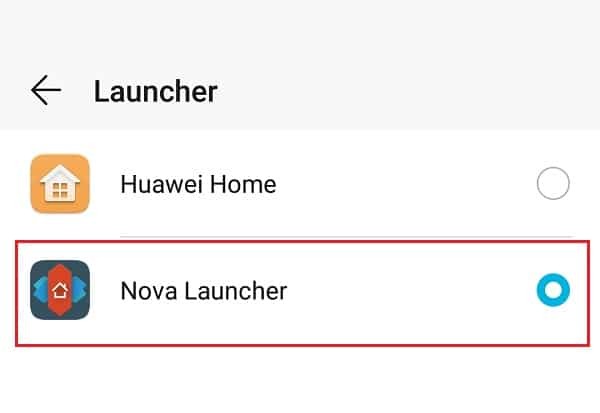
6. Tagad, lai mainītu lietotņu ikonas, no Play veikala ir jālejupielādē un jāinstalē ikonu pakotne. Viens no šādiem piemēriem ir Piparmētru ikonas.
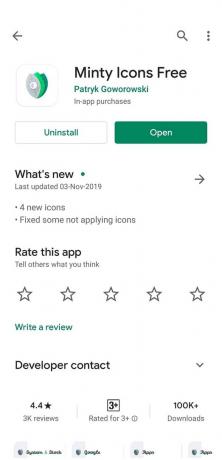
7. Pēc tam atveriet Nova iestatījumi un pieskarieties Skaties un sajūti opciju.
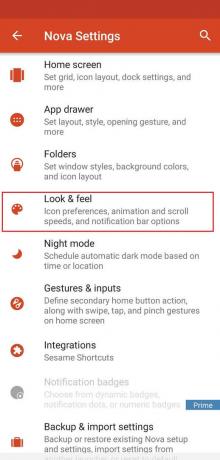
8. Šeit pieskarieties Ikonu stils.

9. Tagad noklikšķiniet uz Ikonu motīva opcija un atlasiet Ikonu pakotne kas ir instalēta jūsu ierīcē. (šajā gadījumā tas ir Minty Icons).


10. Tas mainīs visu jūsu ikonu izskatu.
11. Turklāt Nova Launcher ļauj rediģēt arī vienas lietotnes izskatu.
12. Lai to izdarītu, pieskarieties ikonai un turiet to, līdz ekrānā tiek parādīta uznirstošā izvēlne.
13. Izvēlieties rediģēt opciju.

14. Tagad pieskarieties ikonas attēls.
15. Varat izvēlēties iebūvētu ikonu vai citu ikonu pakotni vai pat iestatīt pielāgotu attēlu, noklikšķinot uz Galerijas lietotnes opciju.

16. Ja vēlaties atlasīt pielāgotu attēlu, atveriet savu galeriju, pārejiet uz attēlu un pieskarieties tam.
17. Varat apgriezt un mainīt izmērus un beidzot pieskarties Izvēlieties attēlu iespēja iestatīt attēlu kā lietotnes ikonu.

Lasi arī:Novērsiet Android lietotņu automātisku aizvēršanu pašas
2. metode: Mainiet lietotņu ikonas Trešās puses lietotnes izmantošana
Tagad, pārejot uz jaunu palaišanas programmu, lietotāja interfeiss ir būtiski mainījies. Daži lietotāji var nebūt apmierināti ar tik lielām izmaiņām, jo būs nepieciešams diezgan ilgs laiks, lai pierastu pie jaunā izkārtojuma un funkcijām. Tāpēc izdevīgāks ir vienkāršāks risinājums noteiktu trešo pušu lietotņu veidā. Tādas lietotnes kā Awesome Icons, Icons Changer un Icon Swap ļauj viegli mainīt lietotņu ikonas tieši, neietekmējot citus lietotāja interfeisa aspektus. Varat izmantot ikonu pakotnes, lai vienlaikus mainītu visas lietotnes vai rediģētu atsevišķas lietotnes. Kā lietotnes ikonu ir iespējams izmantot attēlu no galerijas.
#1. Lieliskas ikonas
Awesome Icon ir Play veikalā pieejama bezmaksas lietotne, kuru varat izmantot, lai rediģētu savu lietotņu ikonu izskatu. Tas ļauj mainīt vienu ikonu vai visas ikonas atkarībā no vēlamo izmaiņu apjoma. Pats labākais šajā lietotnē ir tas, ka no galerijas varat izvēlēties jebkuru nejaušu attēlu un izmantot to kā lietotnes ikonu savā Android tālrunī. Tas ir īpaši aizraujoši grafiskajiem dizaineriem, kuri var izveidot savu digitālo mākslu un izmantot to kā ikonu dažām lietotnēm. Tālāk ir sniegts ceļvedis satriecošo ikonu lietošanai.
1. Pirmā lieta, kas jums jādara, ir lejupielādēt un instalējiet satriecošas ikonas no Play veikala.
2. Tagad atveriet lietotni, un jūs varēsit redzēt visas jūsu ierīcē instalēto lietotņu ikonas.
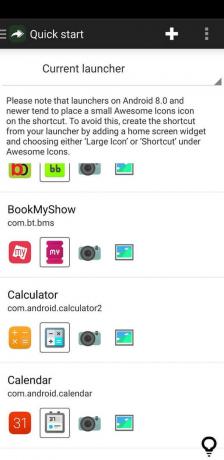
3. Atrodiet lietotni, kuras ikonu vēlaties mainīt, un pieskarieties tai.
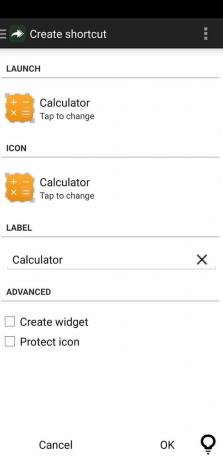
4. Tiks atvērti tā īsceļu iestatījumi. Šeit pieskarieties ikonas attēlu cilnē IKONA un sarakstā atlasiet vienu no opcijām.
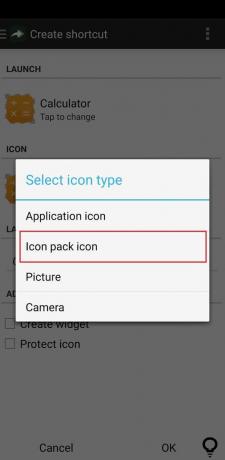
5. Varat atlasīt iepriekš instalētu ikonu pakotni vai izvēlēties pielāgotu attēlu no galerijas.
6. Awesome Icons arī ļauj jums mainiet lietotnes iezīmi. Tas ir aizraujošs un jautrs veids, kā piešķirt ierīcei pielāgotu izskatu.
7. Visbeidzot noklikšķiniet uz pogas Labi, un sākuma ekrānam tiks pievienota lietotnes saīsne ar tās pielāgoto ikonu.

8. Viena lieta, kas jāpiemin, ir tāda, ka šī lietotne nemaina faktiskās lietotnes ikonu, bet izveido saīsni ar pielāgotu ikonu.
#2. Ikonu mainītājs
Icon Changer ir vēl viena bezmaksas lietotne, kas piedāvā gandrīz tādas pašas funkcijas kā Awesome Icons. Varat izveidot saīsni jebkurai ierīcē instalētai lietotnei un pielāgot tās ikonu. Vienīgā atšķirība ir tā, ka Icon Changer ir salīdzinoši vienkāršāks interfeiss un vieglāk lietojams. Lai mainītu lietotņu ikonas savā Android tālrunī, veiciet tālāk norādītās darbības.
1. Pirmkārt, lejupielādējiet un instalējiet Ikonu mainītāja lietotne savā ierīcē.
2. Tagad, atverot lietotni, varēsit redzēt visu ierīcē instalēto lietotni.
3. Pieskarieties lietotnei, kuras saīsni vēlaties izveidot.
4. Tagad jums tiks piedāvātas trīs iespējas, t.i., uz mainiet lietotni, izrotājiet to un pievienojiet filtru.
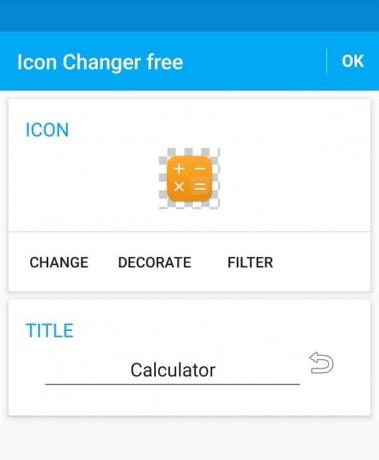
5. Tāpat kā iepriekšējā gadījumā, jūs varat pilnībā aizstāt sākotnējo ikonu ar pielāgotu attēlu vai ar ikonu pakotnes palīdzību.

6. Ja tā vietā izvēlaties izrotāt, varēsit rediģēt tādus atribūtus kā spilgtums, kontrasts, nokrāsa, izmērs utt.
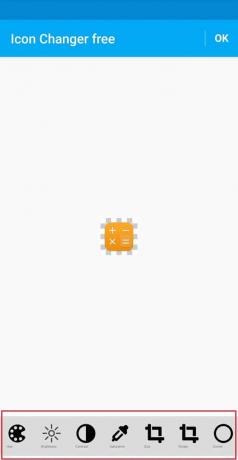
7. The filtra iestatījums ļauj oriģinālajai lietotnes ikonai pievienot dažādas krāsas un rakstu pārklājumus.
8. Kad esat pabeidzis, pieskarieties pogai Labi un saīsne tiks pievienota sākuma ekrānam.
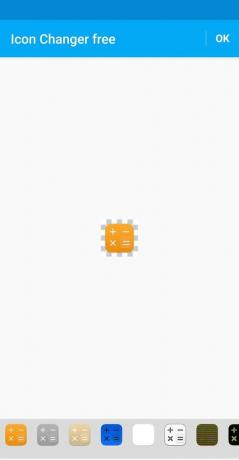
Ieteicams:
- Kā ierobežot WiFi lietotāju interneta ātrumu vai joslas platumu
- Kā automātiski atjaunināt visas Android lietotnes vienlaikus
Mēs ceram, ka šī informācija jums noderēs un jums tas izdevās mainīt lietotņu ikonas Android tālrunī. Kā minēts iepriekš, Android ir slavena ar savu atvērtību un vieglu pielāgošanu. Jums vajadzētu iet uz priekšu un izmēģināt. Jauns aizraujošs izskats pievieno mūsu vecajai ierīcei jautru elementu. Ja jums ir lieliskas un modernas ikonas, kāpēc samierināties ar vienkāršām un vienkāršajām noklusējuma sistēmas ikonām. Izpētiet Play veikalu, izmēģiniet dažādas ikonu pakotnes un noskaidrojiet, kas jums ir vispiemērotākais. Varat pat sajaukt un saskaņot dažādas ikonu pakotnes, lai izveidotu patiesi unikālu lietotāja interfeisu.